
Բովանդակություն:
- Հեղինակ John Day [email protected].
- Public 2024-01-30 09:46.
- Վերջին փոփոխված 2025-01-23 14:48.
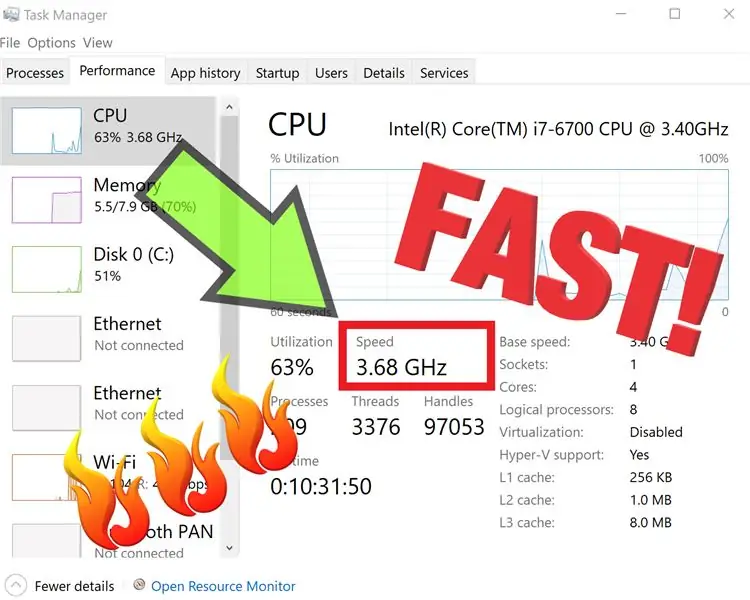
Սա ցույց է տալիս, թե ինչպես կարգավորել պրոցեսորի հաճախականությունը, ինչպես նաև դանդաղեցնել/սահմանափակել կամ բացել ձեր պրոցեսորի ամբողջ արագությունը ձեր Windows 10 համակարգչի վրա
Քայլ 1: Գնացեք էներգիայի մենյու
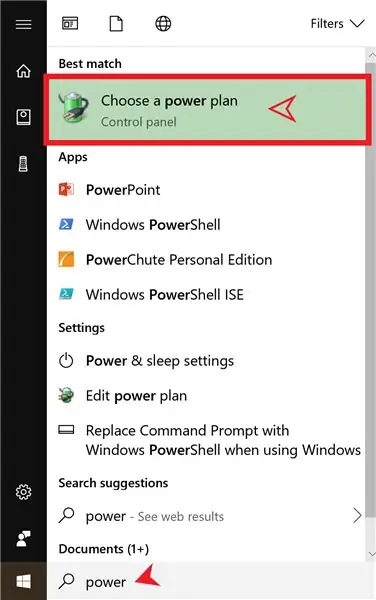
Ներքևի ձախ մասում, որտեղ գրված է «Մուտքագրեք այստեղ որոնելու համար», մուտքագրեք «Power» և ընտրեք վերևի արդյունքը:
Քայլ 2: Փոխել ծրագրի կարգավորումները
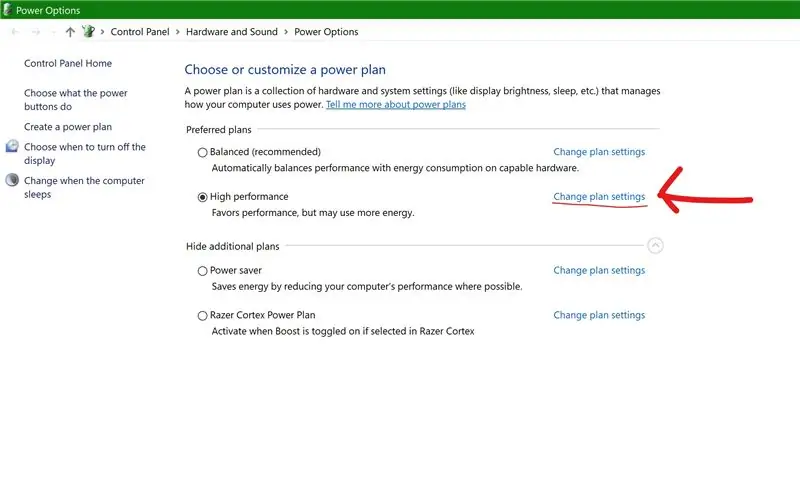
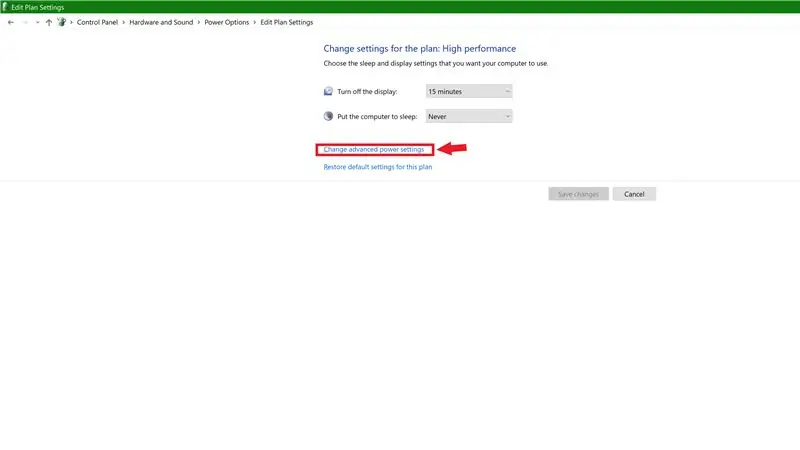
Ընտրեք «Փոխել պլանի կարգավորումները», այնուհետև ընտրեք «Փոխել էներգիայի առաջադեմ կարգավորումները» և անցեք 3 -րդ քայլին:
Քայլ 3: Գտեք «Պրոցեսորային էներգիայի կառավարում»
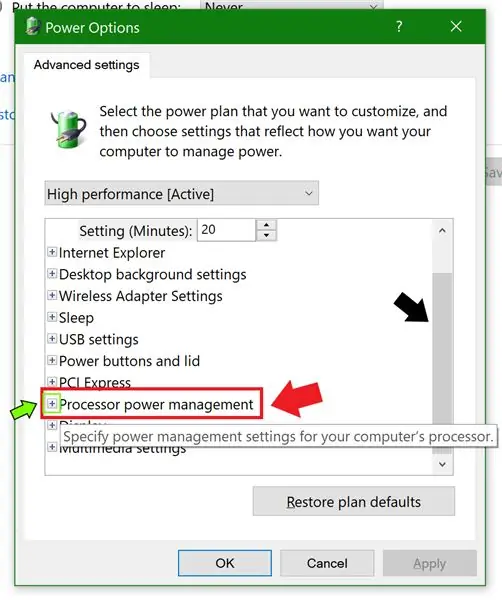
Ոլորեք ներքև ՝ օգտագործելով աջ կողմում գտնվող վահանակը, մինչև չգտնեք «Պրոցեսորային էներգիայի կառավարում» ներդիրը, այնուհետև, որտեղ կանաչ տուփն է, ընտրեք + նշանը ՝ ցանկը ընդլայնելու համար:
Քայլ 4: Ընդլայնել առաջին և երրորդ ընտրացանկերը
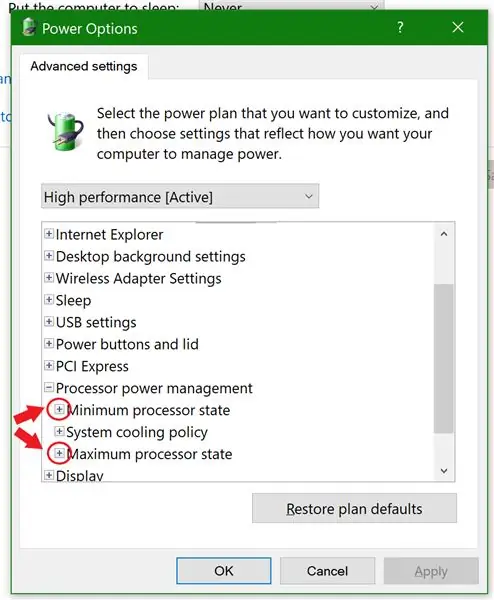
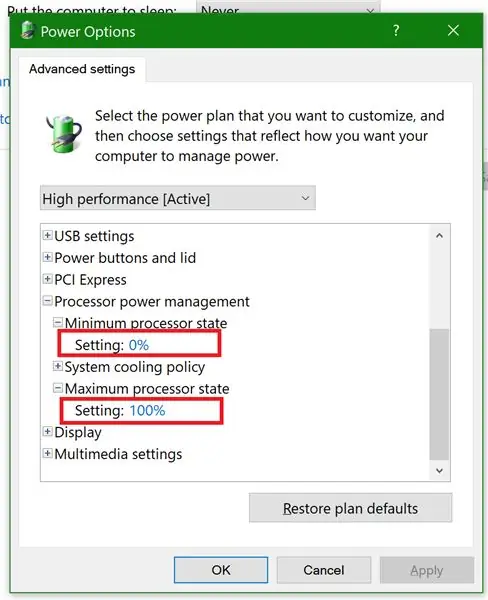
Ընդլայնել ընդգծված ընտրացանկը, այնուհետև արժեքը հարմարեցնել ըստ ձեր ցանկության: Սա նվազեցնում և բարձրացնում է ձեր պրոցեսորի հաճախականությունը և այն կարելի է տեսնել առաջադրանքի կառավարիչում «CPU» ներդիրում:
(*Ուշադրություն դարձրեք, որ այս արժեքներից յուրաքանչյուրը կպահպանվի միայն ընտրված հոսանքի ծրագրի վրա, վերևում, որտեղ պատկերված է «Բարձր կատարողականություն [ակտիվ]»):
Քայլ 5: Շնորհավորում ենք:
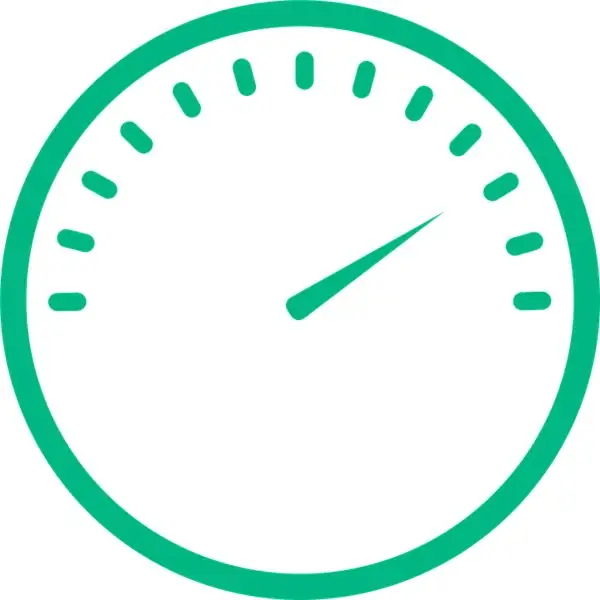
Այժմ դուք կարող եք ընտրել պահպանել նոութբուքի մարտկոցը կամ ձեր համակարգին զարկ տալ: Կարող եք նաև բացել թաքնված կամ չօգտագործված պրոցեսորի հզորությունը և արագությունը:
Խորհուրդ ենք տալիս:
Ինչպես մաքրել պրոցեսորի երկրպագու: 8 քայլ

Ինչպես մաքրել պրոցեսորի երկրպագու. Չհաջողվեց մաքրել պրոցեսորի օդափոխիչը կարող է հանգեցնել երկրպագուի կամ դանդաղեցման կամ ամբողջությամբ ձախողման: Եթե օդափոխիչը խափանվի, ապա համակարգի միավորի ներսում ջերմաստիճանը զգալիորեն կբարձրանա, ինչը գերտաքացման հավանականություն է ստեղծում: Այս տեսանյութը օգնում է ձեզ
Էներգամատակարարման հաճախականությունը և լարման չափումը Arduino- ի միջոցով. 6 քայլ

Էներգամատակարարման հաճախականության և լարման չափումը Arduino- ի միջոցով. Ներածություն. Այս նախագծի նպատակն է չափել մատակարարման հաճախականությունն ու լարումը, որը 220 -ից 240 վոլտ և 50 Հց միջակայքում է այստեղ ՝ Հնդկաստանում: Ես օգտագործեցի Arduino- ն ազդանշան գրավելու և հաճախականությունն ու լարման հաշվարկման համար, կարող եք օգտագործել ցանկացած այլ միկրոկոնկոնտ
Ինչպես կարգավորել Windows միջուկի վրիպազերծիչը ձեր ցանցի միջոցով. 6 քայլ

Ինչպես կարգավորել Windows միջուկի վրիպազերծիչը ձեր ցանցի միջոցով. Սխալների շտկումը հանրաճանաչ գործիք է, որն օգտագործվում է սխալի հիմնական պատճառին հասնելու համար: Սխալը կարող է իրեն դրսևորել տարբեր ձևերով: դա կարող է առաջացնել համակարգի խափանում (կապույտ էկրան/BSOD), այն կարող է առաջացնել հավելվածի խափանում, կարող է հանգեցնել ձեր համակարգի սառեցմանը `անվանելով fe
Ինչպես կարգավորել Defense Enterprise Email էլփոստը Windows 10: 10 քայլերի վրա

Ինչպես կարգավորել Defense Enterprise Email- ը Windows 10-ում. Այս հրահանգներին հետևելը սովորաբար հանգեցնում է
Ինչպես մերկացնել հին պրոցեսորի մահը (բովանդակությունը). 4 քայլ

Ինչպես մերկացնել հին պրոցեսորի մահը (բովանդակությունը). Սա իմ առաջին հրահանգն է, ուստի դրանում շատ քայլեր չկան: Ես պարզապես ծանոթանում եմ կայքի հետ: Commentsանկացած մեկնաբանություն ողջունելի է: Մեզանից շատերը տեսել են սիլիկոնային չիպերի մահվան լուսանկարներ, որոնք սովորաբար մեծանում են: Այդ չիպերից շատերի մեջ, հատկապես ամենամեծը
